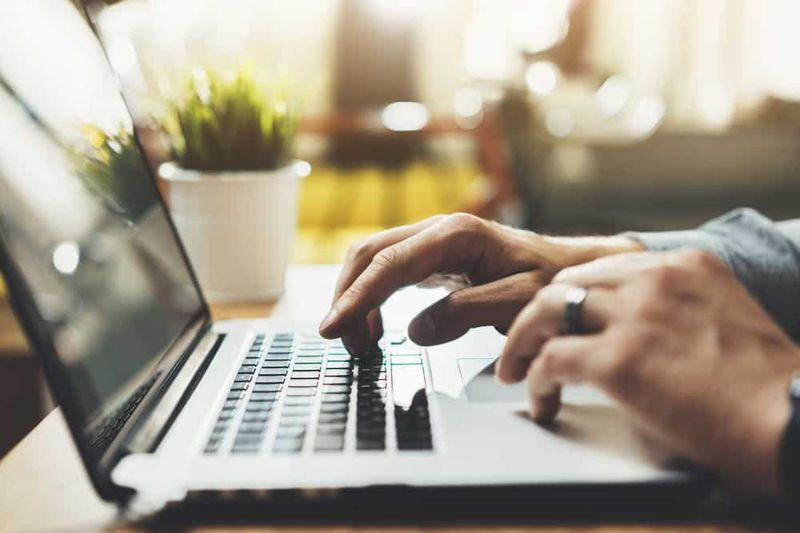Guía completa sobre núcleos Retroarch - Guía del usuario
RetroArch es un emulador de sistemas múltiples que es compatible con todos los sistemas de videojuegos. Atari Lynx, Neo Geo Pocket Color, WonderSwan, Game Boy Color, Game Boy Advance, NES, SNES, Virtual Boy, PC Engine / TurboGrafx-CD, PC-FX, Game Gear, Genesis / Mega Drive, Sega CD / Mega CD, Sega Master System, PlayStation 1, Saturn, PSP y mucho más. Es un emulador de código abierto disponible para todos los sistemas operativos y también es 100% gratuito. Este tutorial es para la versión de Android en realidad. En este artículo, vamos a hablar sobre la Guía completa sobre los núcleos de Retroarch - Guía del usuario. ¡Vamos a empezar!
El hecho de que RetroArch cubra todos los sistemas de videojuegos ofrece a los usuarios de Android una gran ventaja. Los emuladores de sistema único disponibles solo cubren la variedad habitual de sistemas famosos. Puede haber algunos casos en los que no tendrá más remedio que usar RetroArch también.
RetroArch es particularmente ideal para tabletas Android y también para Chromebooks compatibles con Play Store. A los emuladores de un solo sistema no les va bien en pantallas grandes, sin embargo, RetroArch sí.
¡El inconveniente de RetroArch es que quiere hacer todo y también cocinar tu cena! También está cargado con una abrumadora cantidad de funciones y personalización. El resultado es en realidad una mala experiencia de usuario. RetroArch es realmente confuso para los principiantes. Pero esa es exactamente la razón por la que creé este tutorial. Con suerte, puedo hacer que RetroArch sea fácil para todos. La versión de Windows también es muy buena.
recuperación twrp flash de odin .tar
También puede encontrar RetroArch para descargar en el Google Play Store .
Los mejores núcleos de Retroarch para Android
- Game Boy Advance - mGBA
- Game Boy / Game Boy Color - Gambatte
- Nintendo (NES) - Nestopia
- Nintendo 64 – Mupen64Plus
- PlayStation - PCSX-ReARMed
- Sega Genesis / Game Gear - Genesis Plus GX (PicoDrive de Sega 32X juegos)
- Sega Saturn - Yabause (muy extenuante en cuanto a rendimiento)
- Super Nintendo (SNES) - Snes9X
Configurar núcleos Retroarch
Una vez que tenga todos los núcleos configurados, para que detecte sus juegos ahora, deberá obtener las ROM e ISO de sus juegos en su dispositivo Android también. (Hacemos hincapié en que deben ser copias de juegos que ya posee).
Cuando tenga los juegos en su dispositivo, podrá cargarlos uno por uno yendo a Cargar contenido. Entonces tienes que navegar hacia ellos desde allí. Alternativamente, también puede configurar listas de reproducción adecuadas.
Si desea hacer esto, toque el ícono de Listas de reproducción (opción central en la parte inferior de la pantalla de Retroarch). Luego haga clic en Escanear directorio.
Elija el directorio donde guarda sus ROM, luego seleccione Escanear este directorio. Las ROM de cada consola ahora también estarán ordenadas en carpetas separadas en el menú Listas de reproducción. También puede seleccionar y ejecutar sus juegos desde aquí.
Controles para cada núcleo | núcleos retroarch
Bueno, esta parte puede resultar confusa. Si solo está usando la pantalla táctil, entonces no necesita hacer mucho. Porque cada núcleo tiene su propia pantalla táctil personalizable para controlar los juegos. Si está utilizando un controlador, pero, es posible que desee hacer algunos ajustes.

Para realizar cambios en los controles y así sucesivamente en cada núcleo individual. Luego, primero debes cargar ese núcleo usando Load Core y cargar un juego usando Load Content (o desde tu lista de reproducción).
Luego, en el menú principal de Retroarch, ahora debería ver una opción llamada Menú rápido. Tóquelo, luego haga clic en Controles y desplácese hacia abajo para configurar los controles para ese juego.
Ahora, aquí está la cuestión: luego puede guardar esos controles para aplicarlos a todos los juegos en ese núcleo (Guardar archivo de reasignación del núcleo). O también solo a ese juego individual (Guardar archivo de reasignación de juego). Elija la opción Guardar que se adapte a sus necesidades y luego podrá volver a su juego.
BIOS y emulación de PS1 o PS2
En su mayor parte, no necesita preocuparse por la BIOS cuando ejecuta emuladores y también juegos. Porque los archivos relevantes también se incluyen en los emuladores. Los archivos de BIOS son realmente lo primero que busca un emulador cuando se ejecuta. Junto con un archivo de BIOS diferente requerido según la región global del juego al que está jugando.
Sin embargo, con los juegos de PS1 y PS2, tendrá que encontrar los archivos de BIOS relevantes usted mismo (puede encontrarlos en línea). Y luego colócalos en la carpeta del sistema de Retroarch en tu dispositivo Android.
También puede encontrar más detalles sobre la emulación de PS1 en Retroarch en nuestra guía. Es para la versión de escritorio, sin embargo, se aplican las mismas reglas generales. Siempre que se trate de BIOS, los que necesitará son los siguientes:
- scph5500 (NTSC - Japón)
- scph1001 (NTSC - EE. UU.)
- También scph5502 - (PAL - Europa)
- scph5552 (PAL - Europa)
Sombreadores (filtros de pantalla) | núcleos retroarch
Los sombreadores de pantalla (llamados 'filtros de pantalla' en otros emuladores) renderizan la pantalla de diversas formas para que se vea más nítida y hermosa también. De forma predeterminada, RetroArch en realidad usa un sombreador básico que solo desenfoca un poco la pantalla. ¡También puedes cambiarlo por algo mucho mejor! Veamos cómo puede hacerlo:
- Durante el juego, haga clic en
 para el menú rápido, luego se desplaza hacia abajo para elegirSombreadores.
para el menú rápido, luego se desplaza hacia abajo para elegirSombreadores. - Luego seleccioneSombreador preestablecido>shaders_glsl.
- ¿Qué son el GLSL y la jerga? GLSL son sombreadores que funcionan en una amplia gama de plataformas que incluyen teléfonos y tabletas. Slang es compatible con shaders junto con el nuevo renderizador Vulkan. Ambos deberían funcionar bien en su dispositivo Android. Así que realmente no importa cuál elijas.
- Llegará a la carpeta de sombreadores, que está llena de subcarpetas. Tienes que tomarte un poco de tiempo para explorar estas carpetas. Cuando esté listo para probar un sombreador, seleccione el glslp solicítelo.
- Finalmente, elijaAplicar los cambiospara que el sombreador surta efecto en tu juego. Este es un cambio global; todos los juegos ahora usan este sombreador que acaba de seleccionar.
Los sombreadores | núcleos retroarch
RetroArch también ofrece un agobiante cantidad de sombreadores. Creo que ahora el recuento supera los 50. En la pequeña pantalla de su teléfono inteligente, ustedes ni siquiera notarán las sutiles diferencias entre la mayoría de ellos. Te lo voy a poner fácil y también te recomendaré solo 2 sombreadores.
- hq4x: intenta redondear los píxeles sin difuminarlos también. Se encuentra enhqx>hq4x.glslp. Si siente que el águila es demasiado suave o borrosa, hq4x es una mejor opción. Aquí hay una muestra con Chrono Trigger (SNES) y Shantae también (Game Boy Color):

Si su dispositivo Android también tiene problemas con el filtro hq4x, pruebe hq3x en su lugar. Aún más, hq2x también sería ideal para dispositivos realmente lentos.
- Águila: un sombreador clásico que difumina los píxeles junto con un ligero desenfoque. También se encuentra enÁguila>super-águila.glslp. Si siente que hq4x (arriba) es demasiado nítido, entonces el águila es una mejor opción para usted. Veamos una muestra con Chrono Trigger (SNES) y Shantae (Game Boy Color):

Estás viendo una vista previa del águila con estas grandes capturas de pantalla. Tenga en cuenta que se verá más nítido en la pantalla más pequeña de su teléfono inteligente.
notificaciones push de twitter algo salió mal
Eliminar un núcleo
La interfaz de RetroArch también facilita la descarga accidental de un núcleo no deseado. Las siguientes instrucciones son cómo pueden eliminar un núcleo. Curiosamente, son muchos pasos y no es un proceso conveniente.
- En la pestaña Inicio, dirígete aNúcleo de cargay luego seleccione el núcleo que desea eliminar.
- En la parte superior, debería ver el encabezado actualizado junto con el núcleo que eligió. En la pestaña Inicio, desplácese hacia abajo y luego elijaInformación.
- Sobre el Información pantalla, tienes que elegirInformación básica.
- Sobre el Información básica pantalla, desplácese hacia abajo y luego encontrará una opción paraEliminar núcleo. Selecciónelo para eliminar el núcleo ahora.
Conclusión
Muy bien, ¡eso fue todo, amigos! Espero que les guste este artículo de retroarch cores y que también les resulte útil. Danos tu opinión al respecto. Además, si tienen más consultas y problemas relacionados con este artículo. Entonces háganoslo saber en la sección de comentarios a continuación. Nos pondremos en contacto con usted en breve.
¡Qué tengas un lindo día!
Ver también: Cómo usar MaMe para juegos de arcade en PC